A nyomtató csatlakoztatása Android telefonjához jelentősen egyszerűsítheti a nyomtatási feladatokat. Nyomtathat közvetlenül okostelefonjáról, legyen szó munkadokumentumokról, kedvenc fényképekről vagy beszállókártyákról. Néhány lépésben elkerülheti a fájlok előzetes átvitelének körülményességét a számítógépre. Ez az útmutató mindent elmagyaráz, amit tudnia kell az Android-eszközéhez való nyomtató hozzáadásáról, lefedve a kompatibilitást, előkészületeket, különböző csatlakozási módszereket, harmadik féltől származó alkalmazásokat és a hibaelhárítást.
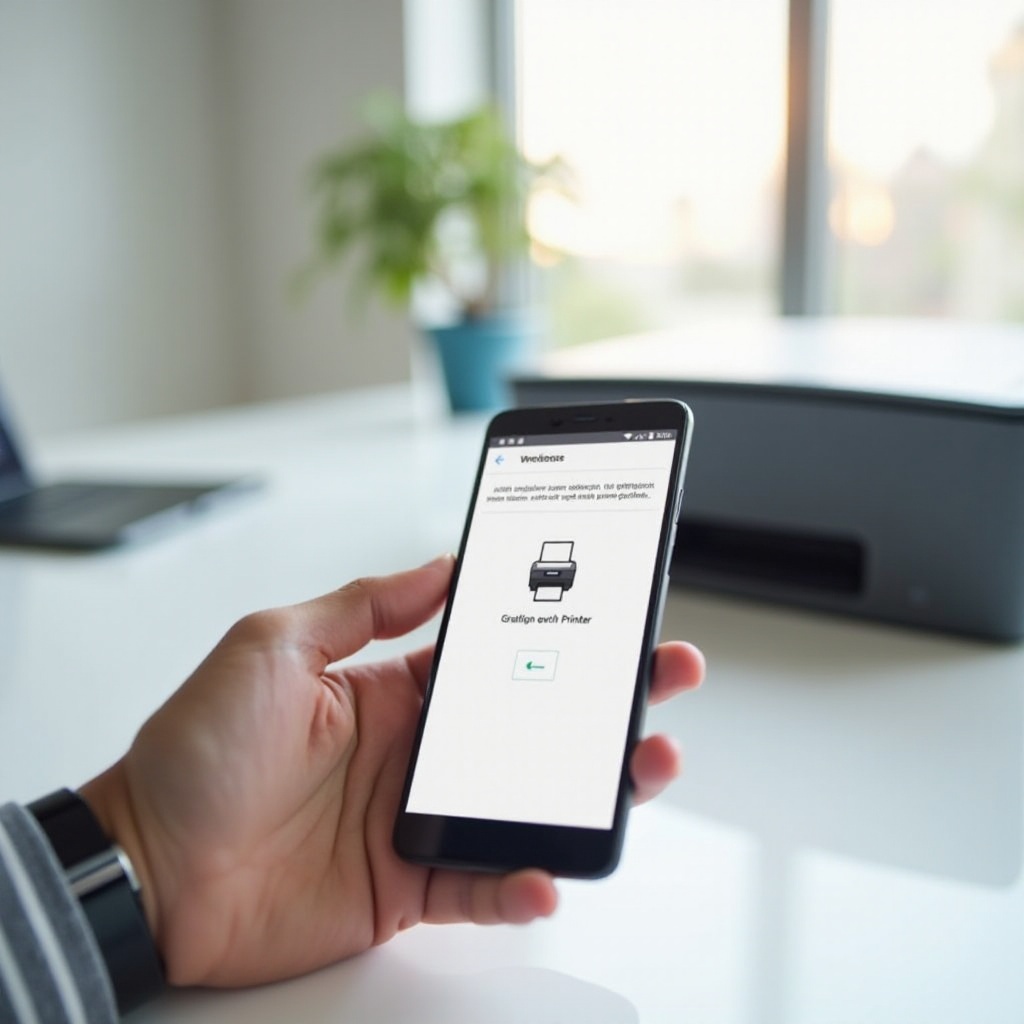
Nyomtató kompatibilitásának megértése
Mielőtt belevágna a folyamatba, fontos megérteni a nyomtató kompatibilitását az Android-eszközökkel. A legtöbb modern nyomtató, különösen azok, amelyeket "okos" vagy "csatlakoztatott" jelzővel láttak el, úgy van tervezve, hogy működjön Android telefonokkal. Gyakran támogatják a Wi-Fi vagy Bluetooth kapcsolatot, ami megkönnyíti az eszközzel való párosítást.
Ellenőrizze nyomtatója specifikációit, hogy támogatja-e a Google Cloud Print, a Mopria Print Service vagy a gyártó saját alkalmazásait, mivel ezek gyakori módszerek az Android-eszközökről történő csatlakozáshoz és nyomtatáshoz. Ha nyomtatója több éves, lehet, hogy nem támogatja ezeket az újabb kapcsolatokat, és lehet, hogy további kiegészítőkre vagy megoldásokra lesz szüksége az üzembe helyezéshez.
Nyomtató előkészítése a csatlakozáshoz
Mielőtt megpróbálná csatlakoztatni nyomtatóját az Android telefonhoz, győződjön meg róla, hogy készen áll a folyamatra:
- Bekapcsolás: Győződjön meg róla, hogy a nyomtató be van kapcsolva, és elegendő papír és tinta vagy toner van benne.
- Hálózat ellenőrzése: Ha Wi-Fi-n keresztül szeretne csatlakozni, győződjön meg róla, hogy a nyomtató ugyanahhoz a Wi-Fi hálózathoz csatlakozik, mint az Android telefon.
- Firmware frissítés: A nyomtató firmware-ének frissítése megoldhatja a kompatibilitási problémákat. Ellenőrizze a gyártó weboldalát a legújabb firmware verzióért.
- Kézikönyv: Olvassa el a nyomtató kézikönyvét a modelljére vonatkozó konkrét lépésekért. Ez egyedi utasításokat vagy óvintézkedéseket tartalmazhat.
Ha a nyomtatója megfelelően elő van készítve, zökkenőmentesen lezajlik a folyamat, és elkerülheti a csatlakozás közben felmerülő esetleges problémákat.
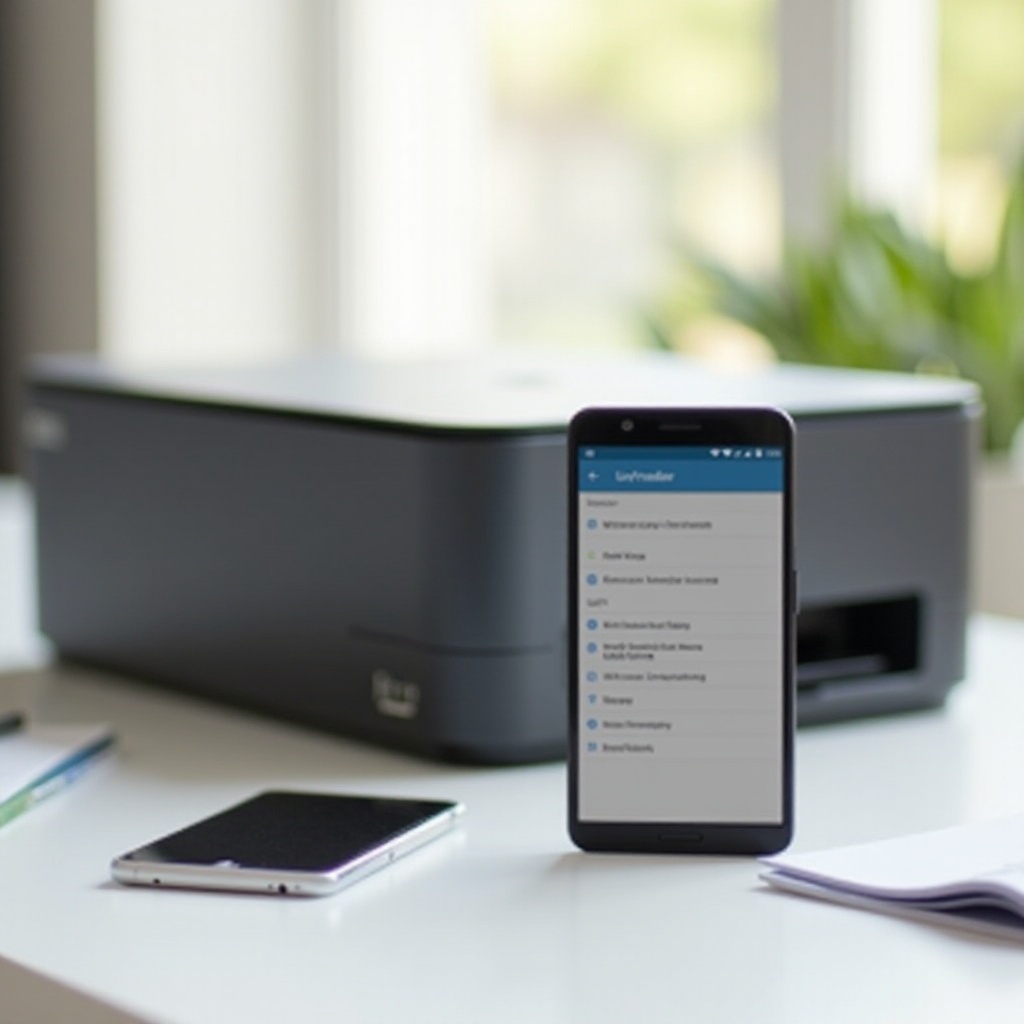
Nyomtató hozzáadása Wi-Fi-n keresztül
Nyomtatója csatlakoztatása Android telefonhoz Wi-Fi-n keresztül az egyik leggyakoribb módszer:
- Beállítások megnyitása: Az Android telefonon lépjen a Beállítások > Csatlakoztatott eszközök > Csatlakozási beállítások > Nyomtatás menübe.
- Szolgáltatás hozzáadása: Koppintson a "Szolgáltatás hozzáadása" lehetőségre, és telepítse a szükséges nyomtatószolgáltatási beépülő modult, ha az még nincs telepítve (pl. HP Print Service, Brother Print Service).
- Nyomtató kiválasztása: A beépülő modul telepítése után győződjön meg róla, hogy az engedélyezve van. A nyomtatónak most meg kell jelennie az elérhető nyomtatók listájában.
- Csatlakozás: Válassza ki a nyomtatót a listából, és győződjön meg róla, hogy ugyanahhoz a Wi-Fi hálózathoz csatlakozik, mint a telefonja. Most már közvetlenül nyomtathat telefonjáról.
Ez a módszer a meglévő Wi-Fi hálózatokat használja fel, és általában a legegyszerűbb, feltéve, hogy az eszközök megfelelően hálózatba vannak kötve.
Nyomtató hozzáadása Bluetooth-on keresztül
A Bluetooth alternatív módot kínál a csatlakozásra, különösen akkor hasznos, ha nincs közös Wi-Fi hálózat:
- Bluetooth aktiválása: Győződjön meg róla, hogy a Bluetooth be van kapcsolva mind az Android telefonon, mind a nyomtatón. Ez általában az eszközök Beállítások menüjében található.
- Eszközök párosítása: Az Android telefonon lépjen a Beállítások > Csatlakoztatott eszközök > Bluetooth menübe. Koppintson az "Új eszköz párosítása" lehetőségre, és válassza ki a nyomtatót, amikor megjelenik a listában.
- Kód megadása: Előfordulhat, hogy kódot kell megadnia az eszközök párosításához. Ellenőrizze a nyomtató kézikönyvét a kódért, vagy az megjelenhet a nyomtató képernyőjén.
- Nyomtatás: A sikeres párosítás után nyisson meg egy dokumentumot vagy fényképet az Android telefonján, válassza a nyomtatás lehetőséget a menüben, és válassza ki a Bluetooth-nyomtatót.
Bár a Bluetooth megbízható csatlakozási módszer, általában rövidebb hatótávolságú és lassabb sebességű, mint a Wi-Fi.
Harmadik féltől származó nyomtatási alkalmazások használata
A harmadik féltől származó nyomtatási alkalmazások áthidalhatják a hiányosságokat, amikor a beépített lehetőségek nem elegendőek, vagy kibővített funkciókat kínálnak:
- Google Cloud Print: Felhőalapú szolgáltatás, amely sok nyomtatóval működik. Vegye figyelembe, hogy a Google megszüntette a támogatást, de sok nyomtató még mindig tartalmazza ezt az opciót a régebbi firmware-ek alatt.
- Mopria Print Service: Az Android-eszközök közötti mobil nyomtatás szabványosítására tervezett Mopria Print Service alkalmazás elérhető a Google Play Áruházban.
-
Gyártói alkalmazások: Olyan márkák, mint a HP, Canon, Epson és Brother, saját alkalmazásokat kínálnak (pl. HP Smart, Canon PRINT). Ezek az alkalmazások gyakran továbbfejlesztett funkciókat nyújtanak, mint például szkennelés, nyomtató karbantartás és a nyomtatási feladatok testreszabása.
-
Alkalmazás telepítése és megnyitása: Töltse le az előnyben részesített alkalmazást a Google Play Áruházból, és nyissa meg.
- Kövesse az utasításokat: Kövesse az alkalmazás utasításait a nyomtató hozzáadásához, ami gyakran magában foglalja a modell kiválasztását vagy az elérhető eszközök keresését.
- Nyomtatás: Miután beállította, használja az alkalmazást a nyomtatási feladatok kezelésére, a tinta szintjének ellenőrzésére és egyéb, a nyomtatással kapcsolatos feladatok végrehajtására.
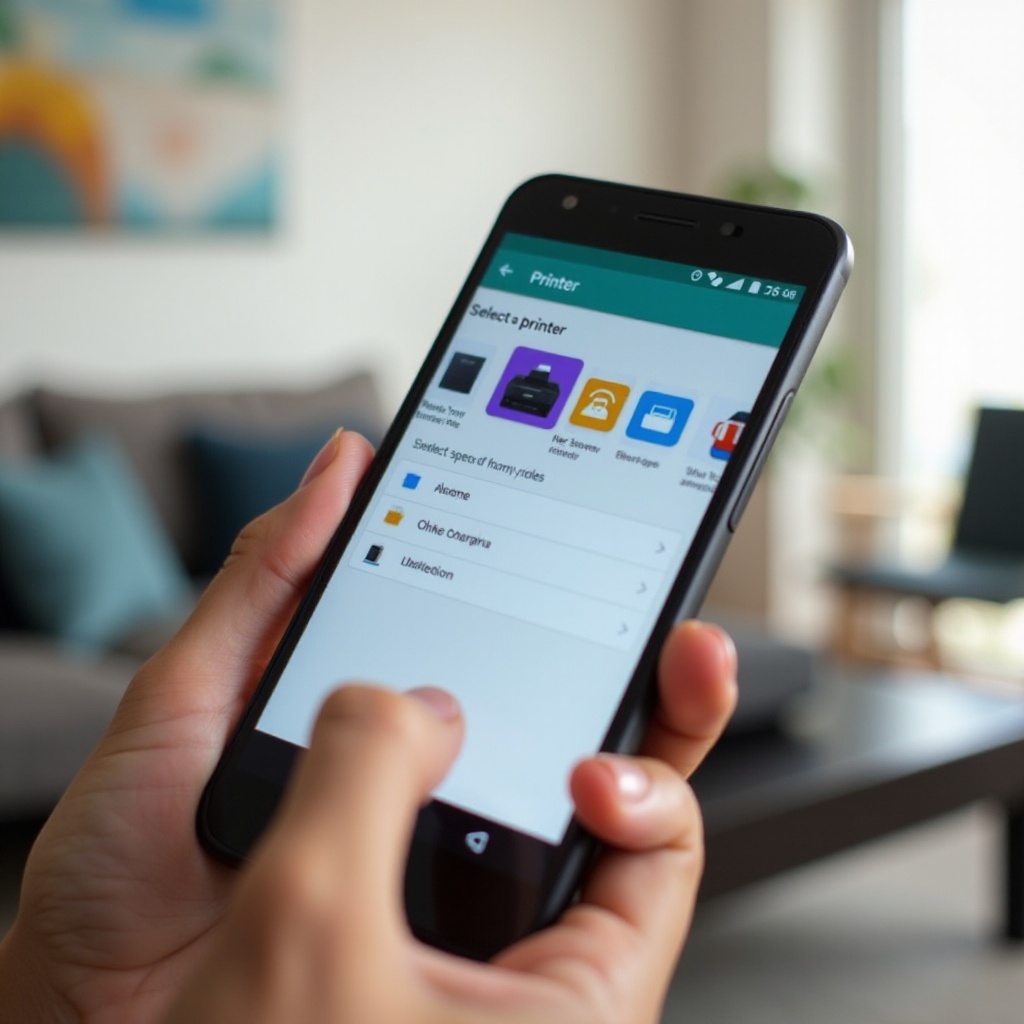
Gyakori problémák elhárítása
A legjobb igyekezete ellenére néha problémák merülnek fel. Íme néhány gyakori probléma és a megoldásuk:
- Nyomtató nem észlelhető: Győződjön meg róla, hogy mindkét eszköz ugyanazon a hálózaton van, és a nyomtató be van kapcsolva. Indítsa újra mind a nyomtatót, mind az Android telefont.
- Elavult illesztőprogramok: Győződjön meg arról, hogy a nyomtató firmware-e és a telefon operációs rendszere naprakész.
- Kapcsolat időtúllépések: Ha a kapcsolat folyamatosan megszakad, ellenőrizze a Wi-Fi jelerősségét. Fontolja meg a nyomtató közelebb helyezését az útválasztóhoz.
- Kompatibilitási problémák: Használja a gyártói alkalmazásokat a jobb kompatibilitás és funkciók elérése érdekében. Ellenőrizze, hogy a nyomtatón további beállítások vagy szolgáltatások engedélyezése szükséges-e.
- Nyomtatási feladatok elakadása: Törölje a nyomtatási sorat a telefonján és indítsa újra mindkét eszközt.
A hibaelhárítás néha lehet olyan egyszerű, mint egy újraindítás, míg más problémák mélyebb vizsgálatot igényelhetnek a beállításokban, vagy a nyomtató kézikönyvének tanulmányozását.
Következtetés
A nyomtató hozzáadása az Android telefonhoz növeli a kényelmet és a produktivitást. Akár Wi-Fi-n, Bluetooth-on keresztül csatlakozik, vagy harmadik fél alkalmazásait használja, a fenti lépések hatékonyan végigvezetik a folyamaton. Most, hogy tisztában van a kompatibilitással, az előkészítéssel és a hibaelhárítással, könnyedén kezelheti nyomtatási feladatait közvetlenül okostelefonjáról.
Gyakran Ismételt Kérdések
Mit tegyek, ha a nyomtatóm nem jelenik meg az Android telefonon?
Győződjön meg arról, hogy a nyomtató ugyanazon a hálózaton van, és be van kapcsolva. Indítsa újra mindkét eszközt, és frissítse a firmware-t.
Hozzáadhatok több nyomtatót az Android telefonomhoz?
Igen, hozzáadhat és kezelhet több nyomtatót, ha ugyanazokat a lépéseket követi minden nyomtató esetében.
Biztonságosak a harmadik féltől származó nyomtatási alkalmazások?
Az ismert gyártóktól vagy szolgáltatóktól származó megbízható alkalmazások általában biztonságosak. Mindig a Google Play Áruházból töltsön le, és ellenőrizze az értékeléseket.

